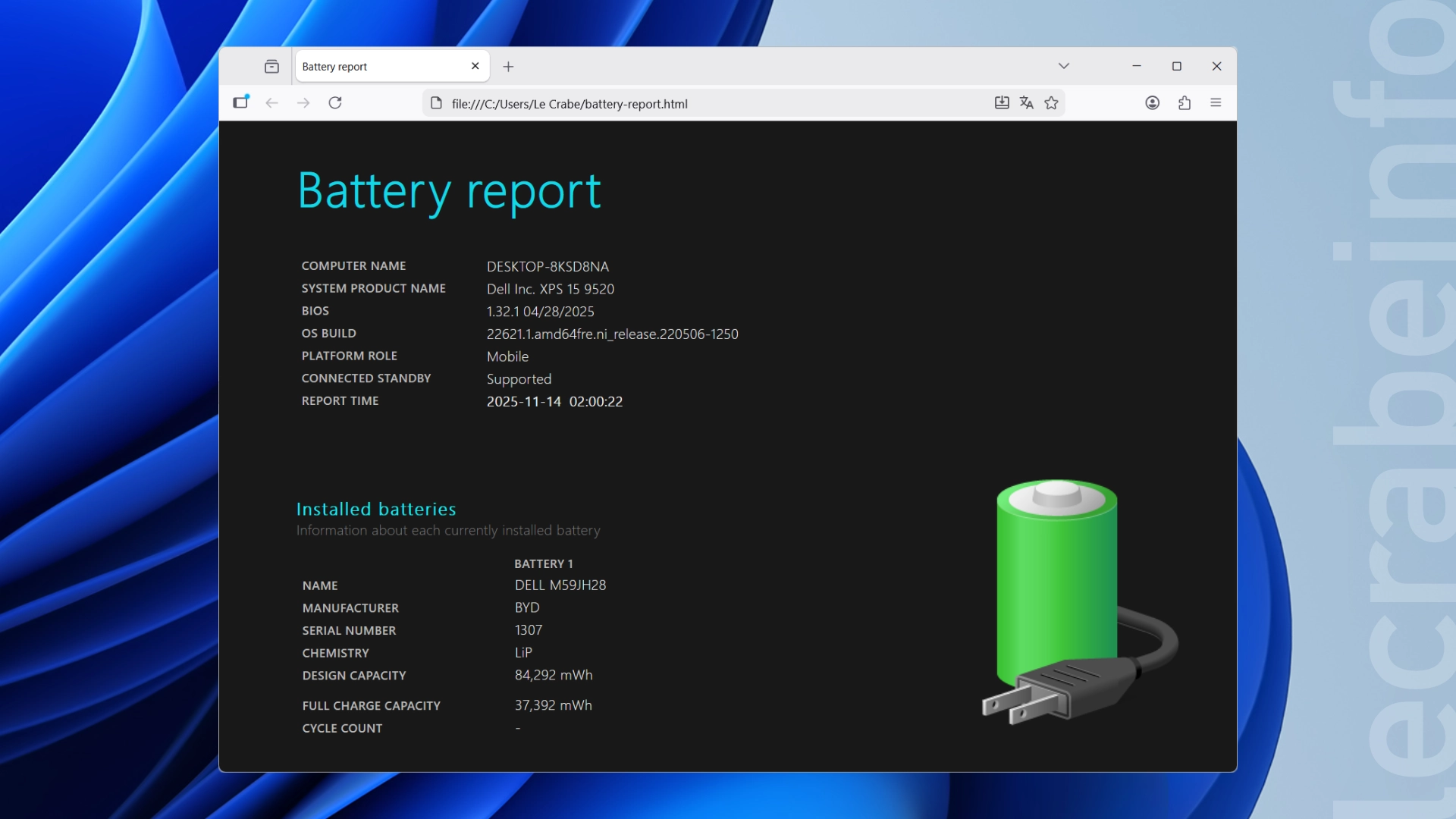La batterie de votre PC portable se décharge anormalement vite ? Votre PC portable ne tient pas la charge, même en usage léger ? Vous avez l’impression que la batterie de votre PC portable ne charge plus comme avant, et vous ne savez pas si c’est normal ou si votre batterie est en train de rendre l’âme ?
Bonne nouvelle : Windows dispose d’un outil en ligne de commande (powercfg.exe) capable de générer un rapport ultra-détaillé sur l’état réel de votre batterie. Ce rapport vous dit tout : capacité d’origine, capacité actuelle, cycles de charge, historique d’utilisation, usure, autonomie estimée… C’est la méthode la plus fiable pour comprendre pourquoi votre batterie faiblit et savoir s’il faut la remplacer, changer vos habitudes ou simplement modifier certains réglages dans Windows.
Dans ce tutoriel, je vous montre comment générer un rapport de batterie pour votre PC portable en quelques secondes et surtout comment lire les informations importantes — sans jargon technique — pour que vous puissiez diagnostiquer votre batterie… en toute autonomie 😉.
Générer un rapport de batterie avec la commande powercfg.exe
Windows intègre un outil en ligne de commande, powercfg.exe, conçu à analyser et optimiser la gestion d’énergie du système. Microsoft indique qu’il permet « de contrôler les modes d’alimentation et d’analyser le système pour détecter les problèmes courants d’efficacité énergétique et d’autonomie ».
En d’autres termes, powercfg.exe permet de comprendre comment votre PC consomme de l’énergie, détecter les anomalies et diagnostiquer une batterie fatiguée. L’une de ses fonctionnalités les plus utiles est justement la génération d’un rapport détaillé sur l’état de la batterie, sous forme de fichier HTML facile à lire.
Voici comment utiliser powercfg.exe pour créer un rapport de batterie pour votre PC portable :
-
Ouvrez le Terminal Windows en tant qu’administrateur. Pour cela, faites un clic droit sur le bouton Windows dans la barre des tâches -> Terminal (administrateur).
-
Générez le rapport sur la batterie de votre PC portable avec la commande suivante :
Invite de commandespowercfg.exe /batteryreportLe rapport sera enregistré dans votre dossier utilisateur (
C:\Utilisateurs\<Utilisateur>), sous le nom battery-report.html.Vous pouvez aussi choisir le nom et l’emplacement exact du rapport (cela permet d’éviter d’écraser le précédent rapport de batterie) avec la commande suivante :
Invite de commandespowercfg.exe /batteryreport /output "C:\RapportBatterie_2025-11-23.html" -
Ouvrez l’Explorateur de fichiers et déplacez-vous vers l’emplacement où se trouve le rapport de batterie (par défaut
C:\Utilisateurs\<Utilisateur>). Double-cliquez sur le fichier battery-report.html. -
Le rapport de batterie s’ouvre dans votre navigateur web :
Analyser le rapport de batterie de Windows (capacités, usure et historique)
Même s’il contient beaucoup d’informations, le rapport de batterie repose principalement sur deux valeurs :
- Design Capacity (la capacité d’origine) ;
- Full Charge Capacity (la capacité maximale réelle aujourd’hui).
Plus cette seconde valeur diminue, plus votre batterie s’use — c’est un phénomène normal avec les cycles de charge. Dell explique qu’une batterie reste considérée comme fonctionnelle tant qu’elle tient au moins 50 % de sa capacité d’origine, tandis qu’une chute sous les 25 % indique une batterie clairement en fin de vie.
Vous trouverez aussi une section Recent Usage, qui montre quand le PC était actif, en veille ou branché. Ces données permettent, par exemple, de repérer des réveils intempestifs pendant la nuit ou des phases de décharge anormalement rapides.
D’autres tableaux, comme Usage History ou Battery Capacity History, montrent comment votre autonomie a évolué au fil des semaines : pratique pour comprendre pourquoi votre PC tient moins longtemps qu’avant.
Enfin, la rubrique Battery Life Estimates compare l’autonomie théorique quand la batterie était neuve avec l’autonomie actuelle. C’est souvent l’information la plus parlante : elle montre clairement combien de temps vous pouvez réellement espérer loin du chargeur, sur la base de votre usage habituel.
F.A.Q. sur le rapport de batterie de Windows
Le rapport de batterie de Windows est-il fiable ?
Oui. Il se base sur des données réelles collectées au fil de votre utilisation. Plus vous l’utilisez longtemps (quelques jours à quelques semaines), plus les estimations seront précises, notamment dans la section « Battery Life Estimates ».
Est-ce que je perds mon ancien rapport de batterie si j’en génère un nouveau ?
Oui, si vous utilisez la commande simple (powercfg /batteryreport), Windows écrase automatiquement l’ancien fichier battery-report.html. Utilisez le paramètre /output pour définir un chemin personnalisé et conserver vos précédents rapports de batterie.
Pourquoi la section « Cycle Count » est-elle vide ?
Le compteur de cycles peut être vide si votre PC n’a jamais réalisé un cycle complet (100 % → 0 %), si le fabricant ne remonte pas cette donnée ou si un pilote/BIOS ne supporte pas cette information.
Est-ce que je peux faire un rapport sur mon PC portable neuf ?
Oui, et c’est même recommandé. Générer un rapport batterie sur un PC portable neuf permet d’obtenir une valeur de référence (capacité d’origine, autonomie réelle, état initial). Vous pourrez ensuite comparer ce rapport avec ceux réalisés quelques mois ou années plus tard pour mesurer précisément l’usure de la batterie.
Seule précision : sur une installation toute neuve, Windows n’a pas encore beaucoup de données. Le rapport sera donc plus complet après quelques jours d’utilisation normale.
Pourquoi ma batterie se décharge vite ?
Une batterie qui se décharge vite peut être due à son usure naturelle, à des applications trop énergivores, à une veille mal configurée, à une température élevée ou à un problème matériel. Le rapport batterie vous aide à identifier la cause exacte.
Comment savoir si votre batterie est usée ?
Toutes les sources convergent vers ces repères :
- 75 à 100 % de la capacité d’origine : excellent / normal
- 50 à 75 % : usure perceptible, mais fonctionnement normal
- < 50 % : batterie en fin de vie (Windows Central + XDA)
- < 25 % : batterie critique, remplacement fortement recommandé (Dell)
👉 Si votre batterie est récente (< 1 an) et déjà très faible : elle est peut-être défectueuse.
👉 Si elle est ancienne, cette baisse est simplement naturelle.
Comment préserver la batterie de mon PC portable plus longtemps ?
Microsoft recommande d’éviter les hautes températures, de garder la batterie entre 20 % et 80 % plusieurs fois par semaine et de ne pas stocker un PC longtemps avec 100 % de charge. Il est souvent possible — via les applications des fabricants d’ordinateur — de limiter la charge maximale à 60 ou 80 % lorsque vous utilisez votre PC surtout branché, ce qui réduit fortement l’usure.